Uniform Resource Locator oder kurz URL kann als Web-Adresse oder Link bezeichnet werden, die eine bestimmte Website oder den Web-Service darstellen. Heute verwenden die Menschen Hyperlinking, um einen Link in eine Word-, PDF- oder PowerPoint-Datei einzubetten. Manchmal funktioniert der Link aber in der Region des Empfängers nicht richtig, also können Sie die Datei als HTML-Datei oder als PDF-Datei speichern und als Anhang einer E-Mail versenden. PDFelement ist ein gutes Werkzeug, um URLs korrekt in PDF-Dateien zu konvertieren.
 100% sicher | Werbefrei | Keine Malware
100% sicher | Werbefrei | Keine Malware3 Schritte zum Umwandeln von URL in PDF-Dateien
Schritt 1. URL zu PDF konvertieren
Sobald Sie die HTML-Datei auf Ihrem Computer gespeichert haben, starten Sie PDFelement auf Ihrem Computer und öffnen Sie diese Datei damit. Der beste Weg dafür ist, dass Sie auf "PDF erstellen" klicken und die HTML-Datei auswählen.

Schritt 2. PDF-Datei bearbeiten
Sobald die Datei geladen wurde, wird sie automatisch in eine PDF-Datei umgewandelt. Klicken Sie auf die Registerkarte "Bearbeiten" und hier finden Sie verschiedene Optionen, um den Text und die Bilder in der PDF-Datei zu bearbeiten. Klicken Sie auf "Text bearbeiten" und wählen Sie den Text, den Sie bearbeiten möchten. Sie können auch neuen Text hinzufügen, indem Sie mit der Maus irgendwo in der PDF-Datei einen Kasten ziehen. In ähnlicher Weise können Sie die Größe, Schriftart und Ausrichtung des Textes in der PDF-Datei ändern.
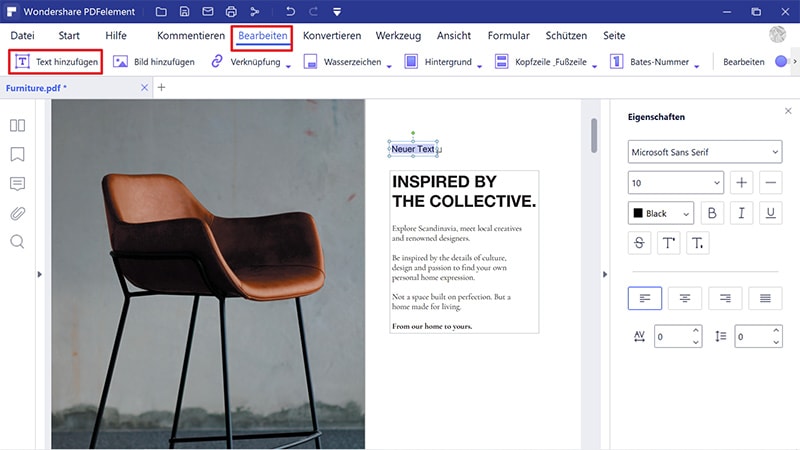
 100% sicher | Werbefrei | Keine Malware
100% sicher | Werbefrei | Keine MalwareSchritt 3. PDF speichern
Nachdem Sie alle Änderungen an Ihrer PDF-Datei vorgenommen haben, verwenden Sie die Tastenkombination "Ctrl + S" auf Ihrer Tastatur, um die PDF-Datei auf Ihrem Computer zu speichern.
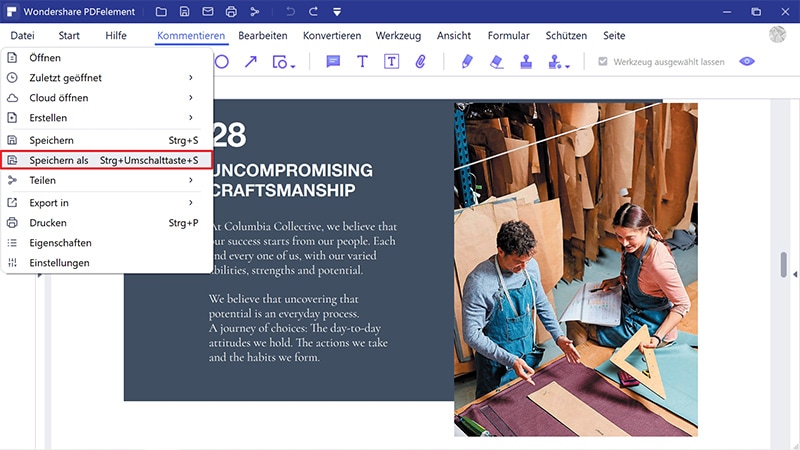
Warum wählt man PDFelement zum Umwandeln von URL in PDF
PDFelement, wie der Name des Programms zeigt, ist Ihre komplette Lösung zum Lesen, Erstellen, Verwalten, Organisieren, Konvertieren, Bearbeiten von PDFs und zum ausfüllen und signieren von PDF-Formularen. Von einem grundlegenden PDF-Reader bis hin zu einem professionellen Editor, hat PDFelement alle notwendigen Features. Während Sie eine PDF-Datei lesen, können Sie bestimmte Stellen hervorheben oder Ihnen einen Kommentar hinzufügen und Haftnotizen an dieser Stelle speichern.
Man kann damit leicht HTML, URL, Dokumente, Präsentationen und Blätter in PDF-Dateien umwandeln, indem man die Funktionen zur Erstellung von Wondershare PDFelement verwendet. Auf ähnliche Weise können verschiedene PDF-Dateien in Word-Dokumente, Präsentationsdateien oder Excel-Sheets umgewandelt werden. Eine der einzigartigen Eigenschaften von Wondershare PDFelement für Unternehmen ist, dass es mehr als eine URL zur gleichen Zeit in PDF-Dateien umwandeln kann. Während Sie Web-Links zu PDF-Dateien konvertieren, können Sie mit der "OCR"-Funktion Bilder der HMTL-Seiten scannen und deren Text analysieren.
 100% sicher | Werbefrei | Keine Malware
100% sicher | Werbefrei | Keine Malware
